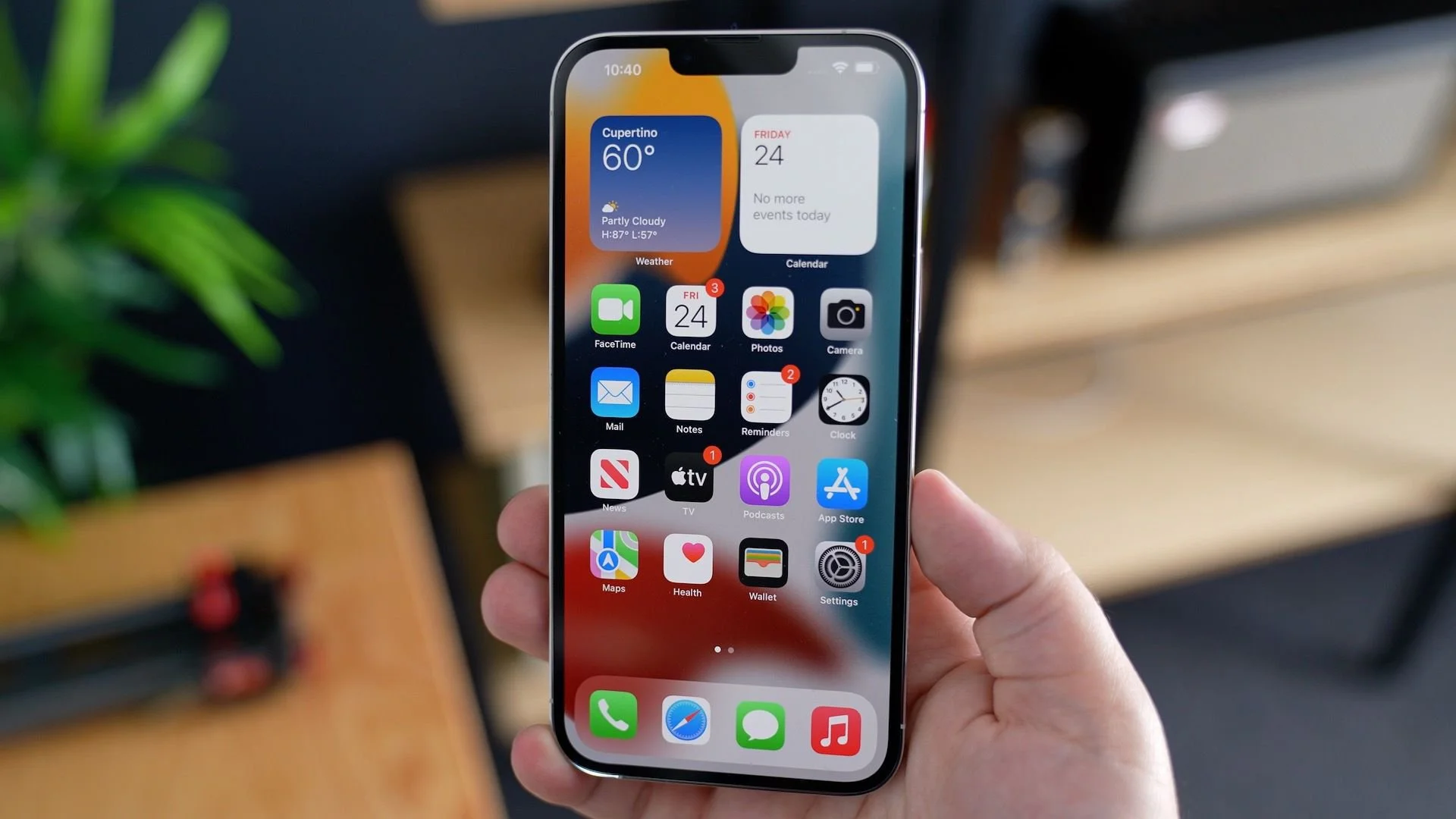Você está enfrentando o iPhone 15/14/13/12/11 que continua travando após a atualização do iOS 17/16/15/14/13/12? Quer saber o que fazer e como o iPhone continua congelando erro?
Bem, os usuários do iPhone obtêm uma atualização de seu iOS após algum intervalo para acessar alguns novos recursos. Durante a atualização do dispositivo, uma barra de progresso será exibida durante o processo de instalação.
É aqui que os usuários ficam presos porque a atualização do iOS leva mais tempo do que o esperado. E os usuários do iPhone veem erros de congelamento ou falha em seus dispositivos.
Isso é realmente irritante e precisa ser corrigido o mais rápido possível. No entanto, não há nada para entrar em pânico, pois neste blog, vou ajudá-lo a se livrar do problema. Aqui você saberá como consertar o iPhone continua travando após a atualização do iOS 15.
Então, vamos ler mais …
Razões pelas quais o iPhone continua travando após a atualização do iOS 17/16/15/14/13/12?
Bem, pode haver vários cenários que podem fazer o iPhone congelar após uma atualização do iOS.
Alguns deles são:
- O processo de instalação falhou por algum motivo
- Vários aplicativos estão sendo executados em um dispositivo que afeta seu processo
- A atualização do iOS pode ter sido corrompida
- Qualquer tipo de problema de conflito de software pode ter interrompido o funcionamento do dispositivo
- Você usou a versão beta para o seu dispositivo
- Não ter espaço livre no iPhone
Depois de examinar os motivos do problema, agora é hora de saber quais são as maneiras que podem ajudá-lo a resolver o congelamento do iPhone após a atualização do iOS 15.
Quais são as maneiras de consertar que o iPhone continua travando e travando após a atualização do iOS?
Geralmente, quando um iPhone congela, torna-se muito difícil acessar o dispositivo e não pode fazer chamadas, fazer qualquer tipo de tarefas próprias ou relacionadas aos negócios.
Mas também existem várias maneiras que podem ajudá-lo a superar a situação.
Observação– As soluções abaixo funcionarão em qualquer modelo de iPhone que você estiver usando, como iPhone 15 series, iPhone 14 series, iPhone 13 Series, iPhone 12 Series, 11, iPhone 11 Pro, iPhone 11 Pro Max , iPhone X, iPhone XR, iPhone XS Max, iPhone XS, iPhone 8 Plus, iPhone 8, iPhone 7 Plus, iPhone 7, iPhone 6S Além disso, iPhone 6S, e iPads .
Então, vamos examinar as soluções:
Solução 1: forçar a reinicialização do dispositivo
Esta é uma maneira muito simples e uma das melhores maneiras de se livrar do problema. Ajuda quando você encontra um iPhone que congela sem nenhum motivo após a atualização do iOS 17/16/15/14/13/12.
Portanto, antes de usar qualquer outro método para corrigir o erro, você deve forçar a reinicialização do iPhone e isso pode resolver o seu problema.
- Para o iPhone 7 ou a versão mais recente, basta pressionar e segurar o botão Liga / Desliga + Diminuir Volume para reiniciá-lo
- Para um iPhone anterior ao iPhone 7, apenas você precisa pressionar e segurar Power + Home Quando a tela do telefone ficar preta, então solte-o. Novamente, pressione o botão Liga/desliga, a menos que o logotipo da Apple apareça.
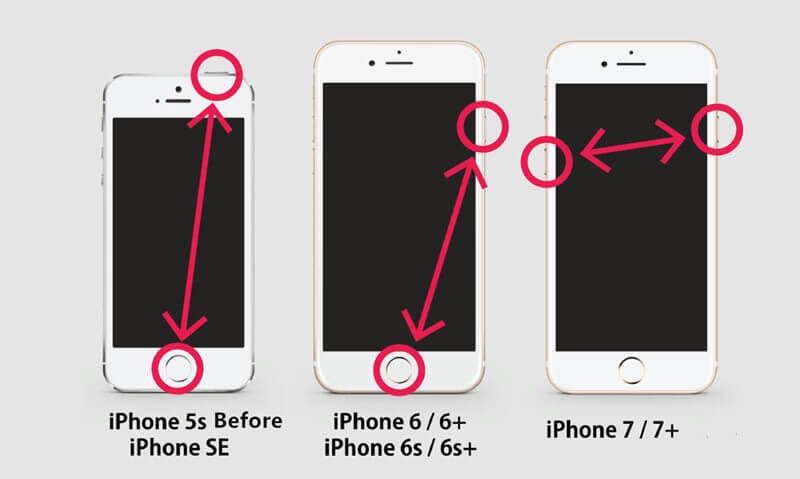
Solução 2: atualize os aplicativos no iPhone para a versão mais recente
Sempre que você atualiza seu dispositivo para a versão mais recente do iOS 15, os aplicativos do seu telefone ainda são antigos e alguns podem não suportar o sistema operacional mais recente.
Isso pode criar um problema grave e, para se livrar dele, você deve atualizar todos os seus aplicativos para a versão mais recente.
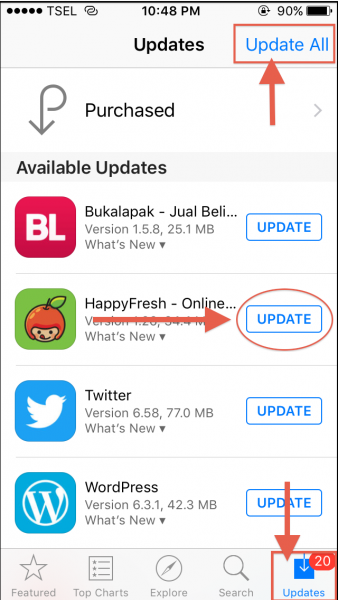
Você pode simplesmente ir para a App Store e verificar quais aplicativos requerem atualizações para resolver o problema de congelamento no iPhone. Clique em “Atualizar tudo” e depois disso, seu telefone pode funcionar normalmente.
Solução 3: redefinir todas as configurações
Passar por esta etapa fará com que todas as configurações do iPhone voltem ao normal. Quaisquer configurações que você alterou serão removidas, mas seus dados estarão seguros.
Portanto, quando o seu iPhone continuar travando após a atualização do iOS 14/15, tente redefinir todas as configurações do iPhone, pois isso pode ajudá-lo a resolver o problema.
- Primeiro, vá para Configurações> Geral> selecione Redefinir . Em seguida, clique na opção ‘ Redefinir todas as configurações ‘
- Aqui você deve inserir a senha para seguir em frente e, depois disso, as configurações do seu iPhone serão completamente alteradas e restauradas para as configurações de fábrica.
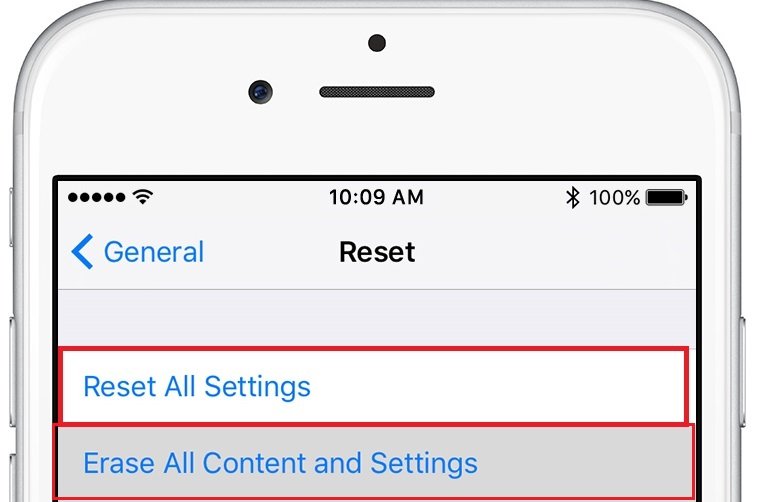
Solução 4: restaure o iPhone para o modo DFU usando o iTunes
Sempre que você enfrentar qualquer tipo de problema no iPhone, oficialmente há uma correção para ele via iTunes. A tela do iPhone não está funcionando ou travando pode ser resolvida ao restaurar o iPhone no modo DFU com a ajuda do iTunes.
Embora o processo não seja fácil de seguir, seguir as etapas corretamente pode ajudá-lo a resolver o problema de congelamento no iPhone.
Também é aconselhável fazer backup de todos os seus dados antes desta etapa e, em seguida, seguir as etapas abaixo:
- Primeiro, baixe e instale a versão mais recente do iTunes no computador
- Em seguida, conecte seu telefone ao PC via cabo USB
- Agora inicie o iTunes e coloque seu iPhone no modo DFU . Basta pressionar e segurar o botão Power + Home por 5 segundos e, em seguida, soltar o botão Power , mas continuar segurando o botão Home
- No iPhone 7 e anteriores, mantenha pressionado o botão Liga / Desliga + Diminuir Volume ao mesmo tempo por 5 segundos. Em seguida, deixe o botão liga / desliga, mas continue segurando o botão Diminuir volume
- Depois disso, o iTunes detectará o iPhone no modo DFU. Em seguida, toque no botão OK e vá para a interface principal. Depois disso, vá para ” Resumo ” para avançar para a etapa final
- Por fim, toque no botão ‘ Restaurar iPhone ‘ e, em seguida, em “ Restaurar quando uma notificação de aviso aparecer ”
Solução 5: faça downgrade do seu iPhone para uma versão anterior
Há também uma maneira de corrigir o problema de travamento ou congelamento do iPhone, fazendo o downgrade da versão do iOS para uma versão anterior.
Mas esse processo não é tão simples quanto atualizar, mas pode ajudá-lo a resolver o problema. Mesmo este método pode excluir seus dados e configurações do telefone.
Portanto, sugere-se fazer backup de todos os seus dados cruciais antes de fazer o downgrade. O iOS 14 é a última versão antes do lançamento do iOS 15, portanto, você deve fazer o downgrade com esta versão.

Siga as etapas abaixo:
Etapa 1 : antes de prosseguir, verifique se o serviço Find My iPhone está desativado. Basta ir até os ajustes do iCloud> Find My iPhone e desligá-lo. Digite a senha do telefone para confirmar e, se desejar, também pode desativá-lo acessando o site do iCloud
Passo 2 : Em seguida, baixe o arquivo IPSW da versão do iOS compatível com o seu dispositivo. Para isso, você precisa ir a este site e baixar o arquivo correto para o seu iPhone
Etapa 3 : Quando terminar, conecte seu dispositivo ao PC via cabo USB e inicie o iTunes. Aqui, selecione seu iPhone na lista de dispositivos conectados e vá para seu Resumo
Passo 4 : Em seguida, segure a tecla Shift para Windows ou Opções + Teclas de comando para Mac enquanto toca no botão “Restaurar iPhone”
Etapa 5 : fazer isso iniciará um navegador na janela e, a partir daqui, você poderá navegar facilmente pelos arquivos IPSW salvos para abri-lo
Depois de seguir todas essas etapas, aguarde algum tempo enquanto o iTunes carrega e restaura seu dispositivo para a versão anterior do iOS. Certifique-se de que seu dispositivo esteja conectado ao PC durante o processo
Solução 6: verifique o armazenamento do dispositivo
Como já mencionei, devido ao menor espaço de memória, o iPhone pode continuar travando ou travando, então você deve se livrar dele liberando espaço no seu iPhone.
Para isso, você precisa ir em Ajustes> Geral> Uso e verificar o status da memória. Se o seu dispositivo não tiver espaço suficiente, o problema também pode ser devido a isso.
Portanto, tente liberar espaço no seu telefone e fazer com que as coisas ocorram sem problemas, sem problemas.
Solução 7: Restaure seu iPhone no iTunes ou Finder
Mesmo para se livrar do erro, você pode ir para o iTunes ou Finder. O que você precisa fazer é restaurar o backup anterior do seu iPhone. Mas lembre-se de que todos os seus dados serão apagados neste processo.
Siga as etapas abaixo para resolver o problema do iPhone continua travando após a atualização do iOS 15:
- Primeiro, conecte seu dispositivo ao PC e inicie o iTunes ou Finder
- Agora toque em Restaurar backup na opção Resumo
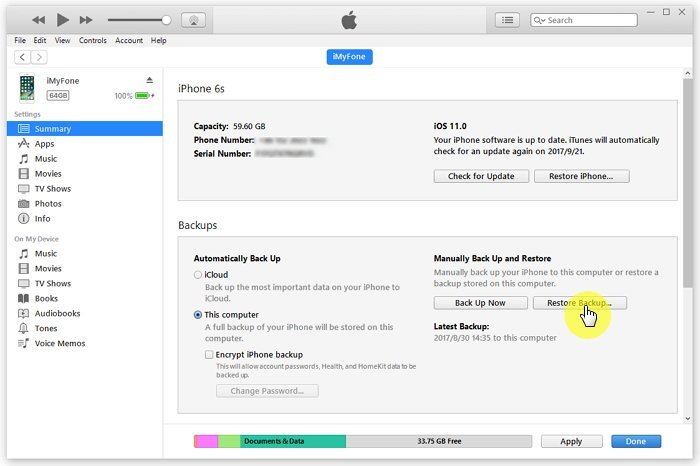
- Em seguida, confirme sua escolha tocando na opção Restaurar
- Por fim, o Finder ou iTunes irá restaurar seu dispositivo para o backup mais recente e, depois disso, você pode tentar atualizá-lo mais tarde.
Solução 8: entre em contato com a equipe de suporte da Apple
Por fim, quando as etapas acima não funcionarem para você, é melhor levar seu dispositivo ao centro de suporte da Apple mais próximo ou mesmo ligar para obter ajuda. Pode haver algo que tenha sido danificado, como danos na bateria ou outros.
Portanto, você deve trabalhar imediatamente em tal situação e levar seu dispositivo à loja local.
Solução 9: Como consertar o iPhone continua travando após a atualização do iOS 15 sem perda de dados (recomendado)
Depois de atualizar seu iPhone para iOS 17/16/15/14/13/12, se você encontrar um problema de congelamento ou travamento, é altamente recomendável usar iOS Sistema Reparação. Esta é uma ferramenta profissional para corrigir qualquer tipo de problema que ocorra no iPhone.
A ferramenta é fácil de usar e resolve muitos erros do iPhone, como o iPhone continua travando / travando , a tela do iPhone não funciona, travada no logotipo da Apple, problema de loop de inicialização do iPhone , iPhone travado na tela branca / tela preta da morte e vários outros.
O software funciona em todos os modelos de iPhone, incluindo iPhone 15 series, iPhone 14 series, iPhone 13 series, iPhone 12 series, iPhone 11 series, iPhone X / XR / XS / XS Max / 8/7/6/5, etc, junto com a versão mais recente do iOS 15.
Este incrível software corrige facilmente todo tipo de erro que ocorre no iPhone / iPad. Então você só precisa baixar a ferramenta Sistema Reparação iOS para consertar o iPhone continua travando após a atualização do iOS 15/14/13/12/11.
Etapas a seguir para resolver o problema de travamento no iPhone
Dica bônus: como evitar o problema de congelamento do iPhone após a atualização do iOS
Há uma chance de vir com vários problemas no iPhone durante a atualização. Portanto, para evitar todas essas situações, você precisa seguir alguns cuidados que podem ajudá-lo no futuro.
- Evite expor seu dispositivo a altas temperaturas, pois isso pode causar o mau funcionamento do dispositivo.
- Crie um backup de seus dados importantes regularmente
- Sempre mantenha o espaço em seu dispositivo e verifique se não está cheio
- Além disso, certifique-se de que o software do dispositivo e os aplicativos estejam atualizados
FAQ:
O que você faz quando o seu iPhone congela após a atualização?
Para corrigir o congelamento do iPhone após a atualização do iOS, siga as soluções abaixo:
- Force o fechamento do seu iPhone
- Atualize os aplicativos
- Redefinir todas as configurações
- Restaurar iPhone para DFU
- Faça downgrade de sua versão do iOS
O que fazer se o iPhone travar durante a restauração?
Quando o seu iPhone travou no processo de restauração, você só precisa forçar o reinício do iPhone. Esta é a maneira mais fácil de resolver, caso contrário, você precisará entrar em contato com a equipe de suporte da Apple.
Por que o iPhone travou durante a atualização?
Existem vários motivos para o iPhone travar durante a atualização. Alguns motivos comuns incluem armazenamento insuficiente, superaquecimento do iPhone, bateria fraca, falhas de software, aplicativos corrompidos e outros.
Conclusão
Bem, neste mundo técnico, há uma chance de vir com vários problemas no iPhone que você não pode esperar.
No entanto, problemas de travamento ou travamento do iPhone podem ocorrer a qualquer usuário do iPhone e deve-se ter cuidado e ter conhecimento suficiente para lidar com a situação.
Neste blog, discuti vários métodos úteis para corrigir o congelamento do iPhone após a atualização do iOS 15. Para soluções avançadas, opte por uma ferramenta profissional como o iOS Sistema Reparação.
Sophia Louis is a professional blogger and SEO expert. Loves to write blogs & articles related to Android & iOS Phones. She is the founder of pt.android-ios-data-recovery.com and always looks forward to solve issues related to Android & iOS devices